Aprenda a convertir MTS a WMV de diferentes maneras
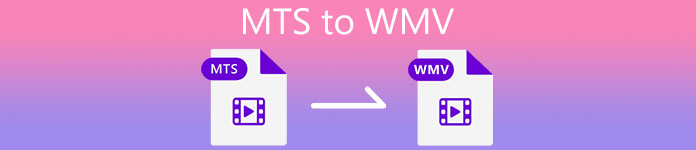
Parte 1. La mejor herramienta que convierte MTS a WMV en línea
La mayoría de nosotros preferimos no lidiar con inconvenientes, por lo que no queremos instalar un convertidor de software. Están buscando un convertidor de Internet que convierta sus tipos de archivos. Convertidor de video gratuito FVC en línea es un convertidor de video en línea que es completamente gratuito. Aunque este programa es de uso gratuito, no debe preocuparse por la calidad porque FVC Free Video Converter no compromete la calidad durante la conversión.
Paso 1: Para comenzar, haga clic en este Enlace, y lo redirigirá al sitio web. Desde allí, haga clic en el Agregar archivos para convertir botón para descargar el lanzador; deberá cargar los archivos que desea convertir.
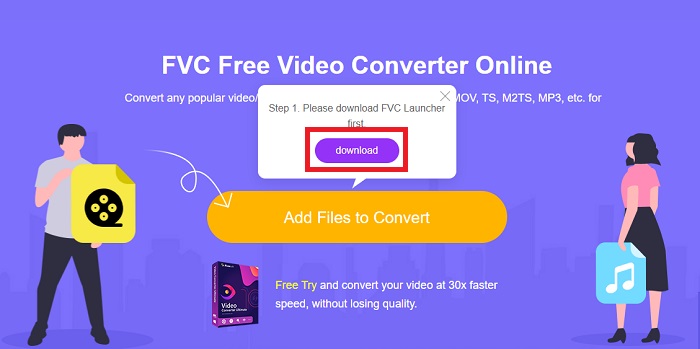
Paso 2: Después de eso, ahora puede hacer clic en el botón nuevamente para cargar el archivo de video. Verá todos los formatos ofrecidos en la parte inferior y seleccione WMV entre los demás.
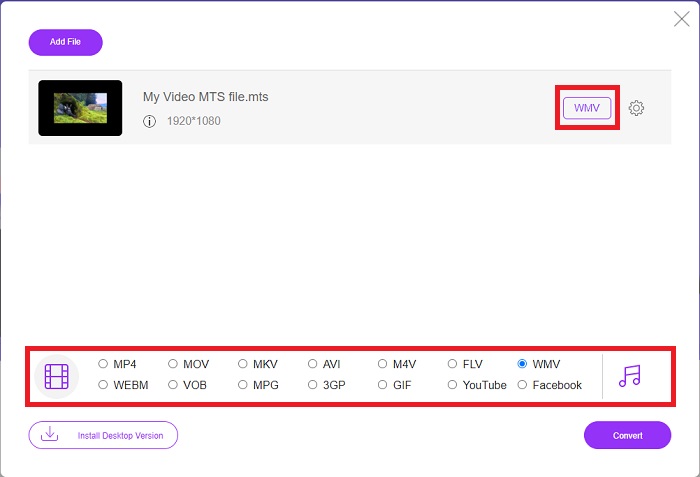
Paso 3: Las opciones adicionales siguen ahí. Haga clic en el ícono de ajustes y le mostrará todos los ajustes que puede hacer para su video. Simplemente haga click Okay una vez que elija un formato ya para guardar los cambios, y haga clic en Convertir para comenzar la conversión finalmente.
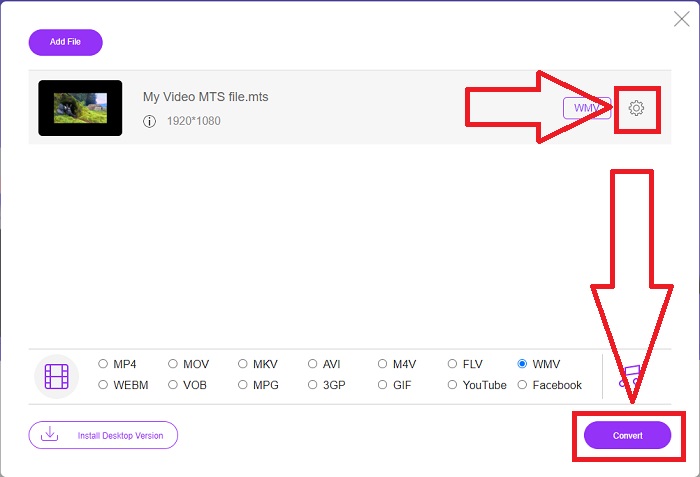
Parte 2. Cómo convertir MTS a WMV con Best Converter Offline
Al elegir un convertidor, debemos considerar la simplicidad ya que no queremos un convertidor costoso que sea difícil de usar. Nos complace presentar el Video Converter Ultimate y su interfaz de usuario. Este convertidor tiene la interfaz más sencilla y, dado que es esencial, también es el más fácil de usar. Además, puede agregar rápidamente sus archivos y ver los tipos de archivos admitidos. Aquí hay más funciones con las que puede contar que harán que su experiencia de edición sea más conveniente. Si quieres utilizarlos de primera mano, sigue estos sencillos pasos:
Paso 1: Primero, debe instalar el software en sí. Para hacer esto, descargue el archivo .exe haciendo clic en el Descarga gratis botón de abajo para Windows o Mac. Espera a que termine y ábrelo para iniciar el proceso de instalación. Hacer clic Empezar ahora y finalmente inicie el software.
Descarga gratisPara Windows 7 o posteriorDescarga segura
Descarga gratisPara MacOS 10.7 o posteriorDescarga segura
Paso 2: Una vez abierta, aparecerá una interfaz con un botón + en el medio. Haga clic en él para cargar el archivo de video MTS que desea convertir, o simplemente puede arrastrar y soltar para un uso rápido.
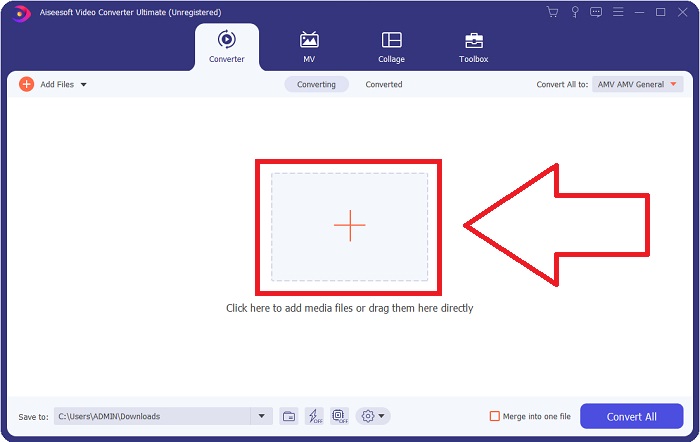
Paso 3: Si el proceso es un éxito, y una vez que aparece en la interfaz. A su derecha, puede ver el formato actual en el que se encuentra su video en su solicitud. Haga clic en la flecha desplegable y se mostrarán todos los formatos disponibles. Desplácese hacia abajo y seleccione WMV o simplemente escríbalo en la barra de búsqueda. Además de esto, puedes elegir qué calidad quieres en el panel derecho de la pestaña.
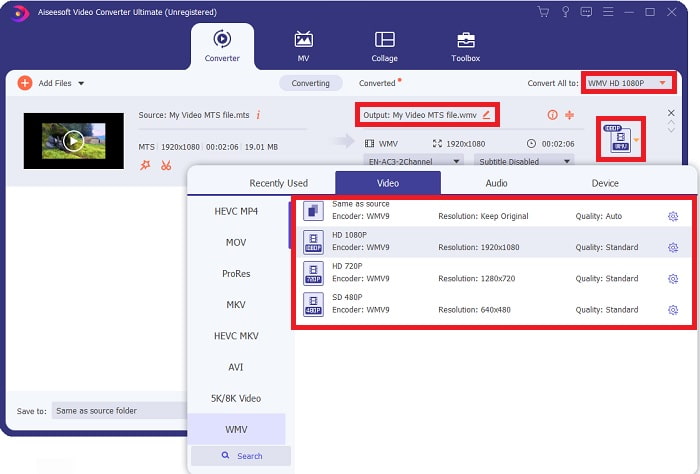
Paso 4: Para obtener más opciones, haga clic en el ícono de ajustes que se encuentra a la derecha de la calidad de video que seleccionó. Puede editar aún más su video desde allí, como la resolución, la velocidad de fotogramas, la tasa de bits y muchos más. Simplemente haga clic en el Crear nuevo botón si termina de ajustar.
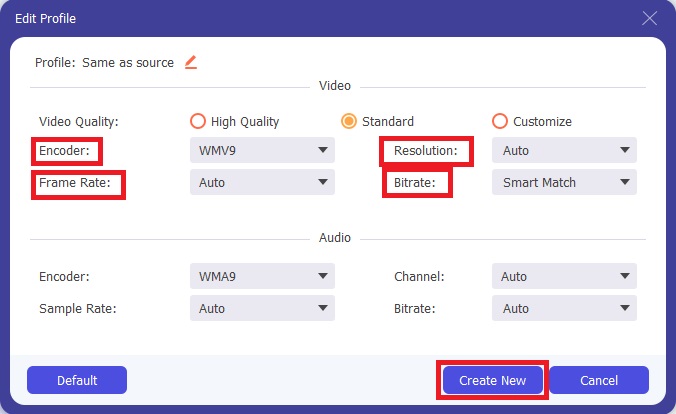
Paso 5: Si todos los ajustes necesarios, haga clic en el Convertir todo botón ubicado en la esquina inferior derecha para iniciar la conversión correctamente y esperar a que finalice.
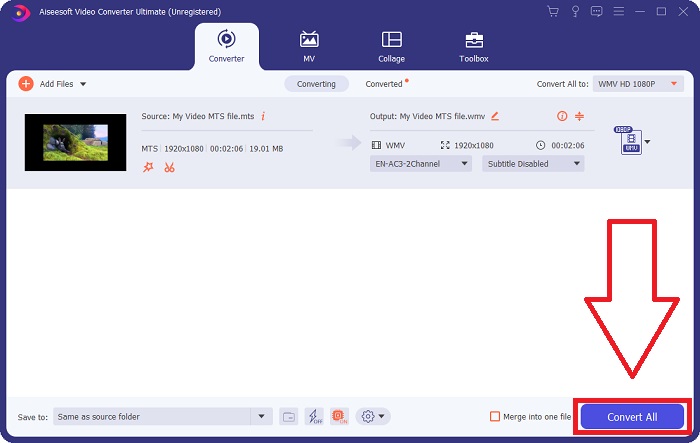
Parte 3. Conocimiento Extendido sobre MTS VS. WMV
| Extensión de archivo | .mts | .wmv |
| Descripción | Codificación de video avanzada de alta definición (AVCHD) es un formato de video que usa la extensión de nombre de archivo MTS como su nombre de archivo. Algunas marcas de videocámaras, como JVC, Sony, Canon y Sanyo, usan el formato de video HD MPEG y guardan sus archivos con la extensión de nombre de archivo .mts. | Como parte del marco de Windows Media de Microsoft, WMV (Windows Media Video) incluye varios códecs de video y formatos de codificación. Al principio, su propósito es competir con el formato RM en las aplicaciones de transmisión en línea. Con la tecnología WMV, los videos se pueden almacenar, comprimir y entregar en Blu-ray/DVD. |
| Programas Asociados | ◆ Roxio Creator NXT Pro 7 ◆ licuadora ◆ VLC Media Player ◆ Final Cut Pro X de Apple | ◆ VLC Media Player ◆ MPplayer ◆ Reproductor multimedia clásico ◆ Reproductor de Windows Media |
| Desarrollado por | sony/panasonic | Microsoft |
| Tipo de archivo | Vídeo/mp2t | Vídeo/x-ms-asf |
Parte 4. Preguntas frecuentes sobre la conversión de MTS a WMV
¿Qué reproductor puede reproducir el archivo MTS?
¿Los archivos MTS tienen audio?
¿Cuál es el uso de WMV?
Conclusión
Todos los convertidores mencionados anteriormente son herramientas confiables y recomendadas para convertir MTS a WMV. Video Converter Ultimate y Free Video Converter Ultimate son los dos mejores convertidores que son incomparables con otras herramientas y software en línea. Tiene diferentes tipos de herramientas destacadas que ofrece y los numerosos formatos de video que admite.



 Video Converter Ultimate
Video Converter Ultimate Grabador de pantalla
Grabador de pantalla


